|

Установка программ
Подготовка к инсталляции
Планирование инсталляции
Инсталляция LANtastic
Дополнительные операции при установке
Управление конфигурацией сети
Настройка принтера в Windows
Установка параметра Network_IRQ в файле SYSTEM.INI
Исключение диапазона адресов
Управление сетью
Что читать дальше?
В этой главе рассмотрены основные аспекты установки сетевой ОС LANtastic 6.0. Если вы планируете устанавливать LANtastic на большое число компьютеров или взамен уже
существующей сетевой ОС, вам будет полезно прочесть главу 3.
- Сначала вы должны установить сетевое оборудование (адаптеры, кабели и т.п.).
При установке адаптеров следуйте приложенным к ним инструкциям.
- Если вы намерены использовать Windows-интерфейс LANtastic 6.0, вам нужно установить Windows до начала инсталляции LANtastic. При установке Windows следуйте
рекомендациям, приведенным в документации Windows.
- Удостоверьтесь, что на диске вашего компьютера достаточно свободного пространства:
- 2 Мб - базовая установка рабочейстанции;
- 8 Мб - базовая установка сервера;
- 12 Мб - полная установка сервера.
Определения сервера и рабочей станции приведены в разделе "Планирование инсталляции".
- Если на вашем компьютере установлен только дисковод низкой плотности (5,25"), заполните и отошлите включенную в комплект поставки заявку на замену дискет (5,25" - 360 Кб). В этом случае вы сможете установить только DOS-интерфейс LANtastic.
- Если у вас нет дисковода для работы с дисками 3,5", вы можете получить
комплект дискет 5,25" (HD - 1,2 Мб) для установки LANtastic (DOS и Windows), заполнив и отослав бланк заказа.
- Вам будет проще установить сеть, если вы разберетесь с базовыми концепциями работы в локальных сетях (см. Приложение С к Руководству пользователя).
Полезно будет также ознакомиться с определениями основных терминов, приведенных в Глоссарии (Руководство пользователя).
- Если вы устанавливаете LANtastic 6.0 взамен одной из более ранних версий, вам
будет полезно прочесть главу 3.
- Решите кто будет планировать сеть и устанавливать программы. Независимо
от того, устанавливаете вы сеть впервые или заменяете предыдущую версию, будет
лучше, если один человек будет устанавливать LANtastic на все компьютеры.
- При планировании установки сети ответьте на вопросы, приведенные в следующем
разделе и запишите ответы отдельно для каждого компьютера.
- Если вы не хотите или не можете устанавливать LANtastic самостоятельно,
обратитесь за помощью к специалистам. Услуг по установке сети вам могут предоставить
дилеры компании Artisoft, продающие LANtastic организации или фирмы, занимающиеся
установкой сетей. Вы можете также получить консультации по установке сети, обратившись в службу технической поддержки компании Artisoft (см. Руководство
пользователя).
Ответьте на приведенные ниже вопросы и запишите ответы отдельно для каждого компьютера, который вы хотите включить в сеть.
Какое имя будет иметь компьютер в сети?
Разумно выбирать для компьютеров имена в соответствии со основной функцией
данного компьютера в сети (например, PRINT-SERVER), именем его основного пользователя
или названием отдела вашей организации. Длина имени не должна превышать 15 символов,
кроме того, имя не должно содержать символов пробела, двоеточий и "\".
Будет ли компьютер предоставлять свои диски или принтеры для общего
использования?
Каждый компьютер в сети может использоваться в качестве сервера либо рабочей
станции. Серверами будем называть компьютеры, предоставляющие свои ресурсы (диски,
принтеры и т.п.) другим пользователям сети. Серверы не только могут отдавать свои ресурсы в сеть, но и сами могут пользоваться ресурсами других серверов.
Компьютеры, которые используют ресурсы серверов, не предоставляя другим своих
ресурсов, будем называть рабочими станциями.
Если вы не хотите предоставлять в общее пользование диски своего компьютера, но готовы отдать в общее пользование подключенный к компьютеру принтер, будет разумно установить ваш компьютер как рабочую станцию и использовать на ней программу
Удаленного сервера печати (см. гл. 10).
Сколько компьютеров будет использовать диски и принтеры вашего сервера?
В процессе установки LANtastic вам будет предложено указать число компьютеров,
которые будут использовать ресурсы вашего сервера. Разумно задать это число с некоторым запасом, позволяющим временно подключать к сети дополнительные компьютеры
без изменения параметров серверов. При установке LANtastic 6.0 вы можете выбрать число пользователей сервера равным 10, 30, 60 или 100.
Какие дополнительные возможности LANtastic вы хотите использовать?
В процессе инсталляции LANtastic будет выдан запрос на установку ряда дополнительных возможностей:
- программа Artisoft Exchange - почта и планировщик (только в среде Windows);
- почтовый офис Artisoft Exchange (только в среде Windows);
- режим клиента серверов NetWare 3.11;
- режим клиента серверов NetWare 4.01;
- режим клиента серверов Windows for Workgroups;
- режим клиента серверов Microsoft LAN Manager;
- инсталляционный сервер.
-
Установка программ Artisoft Exchange Mail и Artisoft Exchange cheduler
позволит вам работать с сетевой электронной почтой, принимать и передавать факсимильные и пейджерные сообщения, а также планировать свое рабочее время.
Подробное описание возможностей программ вы найдете в Руководстве пользователя
Artisoft Exchange.
- Режим клиента одного из перечисленных выше серверов позволит связать вашу
сеть LANtastic с выделенными серверами других сетей. Подробное описание работы с
серверами NCP и SMB приведено в главе 4.
- Установка инсталляционного сервера позволяет инсталлировать или
модернизировать всю сеть с одного компьютера. Подробное описание работы с
инсталляционным сервером приведено в главе 3.
Какие возможности Artisoft Exchange вы будете использовать?
При установке программы Artisoft Exchange Mail автоматически
устанавливается и планировщик (Artisoft Exchange Scheduler). Однако вы можете
выбрать режим использования Artisoft Exchange Mail на вашем компьютере:
Клиент - режим клиента должен быть выбран для всех компьютеров, использующих Artisoft Exchange Mail, за исключением сервера, играющего
роль Почтового офиса.
Автономный клиент - установка программ на диск вашего компьютера требует
дополнительного расхода дискового пространства, однако увеличивает скорость работы с
почтой;
Сетевой клиент - установка программ на сетевой диск позволяет сэкономить
место на вашем диске, однако замедляет работу с почтой.
Почтовый офис - по крайней мере один из компьютеров вашей сети должен быть
установлен в качестве Почтового офиса. Поскольку на сервер Почтового офиса ложится достаточно большая нагрузка, используйте в качестве
Почтового офиса компьютеры с процессором 386 или более мощным и достаточно
большим диском.
Выбрав режим Почтового офиса, вы должны будете ответить на ряд дополнительных вопросов (см. следующий раздел "Инсталяция
LANtastic"). Вам потребуется указать имя Почтового офиса - оно может
совпадать с именем сервера, однако это не обязательно.
Какие сетевые ресурсы вы хотите использовать на этом компьютере?
Программа INSTALL позволяет в процессе установки LANtastic организовать
постоянное подключение двух сетевых дисков и одного принтера (эти диски и
принтер будут автоматически подключаться всякий раз при загрузке LANtastic на данном компьютере). При установке LANtastic лучше всего запланировать подключение сетевых
ресурсов, создаваемых программой INSTALL. Каждый сервер после инсталляции будет иметь
принтерный ресурс PRINTER, а также дисковые ресурсы для каждого дисковода и раздела
винчестера. Вы можете впоследствии создать дополнительные ресурсы или удалить
какие-либо из созданных при инсталляции, пользуясь рекомендациями гл. 7 (DOS) и 13 (Windows). Использование принятых по умолчанию ресурсов позволяет начать работу с ними сразу
же по окончании процесса установки ОС LANtastic.
Замечание:Вы можете изменить набор
автоматически подключаемых сетевых ресурсов с помощью программы SETNET (DOS) или
используя опцию Сохранить установки при выходе (Windows). Подробное
описание способов автоматического подключения сетевых ресурсов вы можете
прочесть в Руководстве пользователя. |
Вы можете установить LANtastic на компьютере, работающем только в DOS или использующем как DOS, так и Windows. В комплект поставки LANtastic 6.0 включены программы для использования сети как в DOS, так и в Windows.
Если вы загружаете установочную программу с помощью команды INSTALL без параметров, на ваш диск будут скопированы программы для работы в DOS и Windows, если
среде Windows уже установлена на этом компьютере. Если же Windows на компьютере
нет, будет установлен только DOS-интерфейс LANtastic.
Программа INSTALL выполняет все операции по установке LANtastic. Каждое решение,
которое вы должны будете принять в процессе инсталляции LANtastic, снабжено подробными пояснениями на экране (см. рис. 2-1).
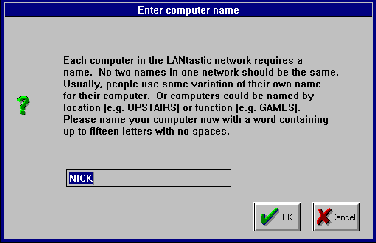
Рис. 2 - 1
Описание основных этапов процесса инсталляции LANtastic 6.0 приведено ниже. Если вы устанавливаете LANtastic в большой сети или модернизируете существующую
сеть, прочтите главу 3 - это позволит упростить и ускорить
вашу работу.
Важное замечание: Установка LANtastic 6.0 взамен более ранней версии требует выполнения ряда специальных операций, подробно описанных в главе 3.
1. С помощью команды DISKCOPY в DOS или команды Копирование Диска в меню
Диск Диспетчера Файлов Windows сделайте рабочие копии оригинальных дискет и
положите оригиналы в надежное место во избежание их повреждения. Подробное
описание способов копирования дискет вы сможете найти в документации DOS и Windows.
2. Вставьте рабочую копию первой дискеты в дисковод. Остальные дискеты будут запрошены в процессе установки программ.
3. Загрузите программу INSTALL:
в командной строке DOS наберите
A:INSTALL Enter
или
B:INSTALL Enter
где A: или B: - имя дисковода, в котором находится установочная дискета LANtastic.
Программа INSTALL попытается найти Windows на дисках вашего компьютера. Если поиск не
увенчается успехом, нажмите клавишу Enter для загрузки DOS-версии установочной
программы или Esc для прекращения установки.
при работе в Windows:
Раскройте меню Файл в окне Диспетчера Файлов или Диспетчера Программ и выберите в нем команду Выполнить.
В диалоговом окне Выполнить наберите команду
A:INSTALL
или
B:INSTALL
где A: или B: - имя дисковода, в котором находится установочная дискета LANtastic.
После ввода команды нажмите кнопку ОК или клавишу Enter.
Для загрузки DOS-версии установочной программы требуется 510 Кб свободной памяти. При установке LANtastic из Windows предъявляются дополнительные требования
к размеру свободной памяти и дискового пространства. Если вы получили сообщение
"Недостаточно памяти", выйдите из Windows и загрузите установочную программу с
помощью команды INSTALL/DOS/WIN.
При использовании этой команды будут установлены DOS- и Windows-интерфейс LANtastic.
Если вы хотите установить только DOS-интерфейс, используйте команду INSTALL/DOS.
4. В диалоговом окне Поздравляем! нажмите кнопку ОК, если вы
устанавливаете LANtastic из Windows. При работе с DOS-версией установочной
программы нажмите клавишу Enter.
5. Уделите минуту на прочтение текста в окне - он расскажет вам что делать
дальше.
Действия пользователя в процессе инсталляции в среде DOS и Windows несколько различаются.
- В Windows вы будете выбирать кнопки или опции с помощью мыши, а для продолжения
работы нужно нажимать кнопку ОК. Кнопка Отказ используется для
прекращения установки LANtastic.
- В DOS для выбора действия или опции вы должны будете перемещать указатель с
помощью клавиш управления курсором, а для продолжения работы используется клавиша Enter. Вы также можете прервать инсталляцию и вернуться в DOS, нажав клавишу Esc.
6. Выполняйте инструкции, появляющиеся на экране. Для перехода к следующему этапу
инсталляции используйте клавишу Enter или кнопку ОК.
Обратите особое внимание на перечисленные ниже обстоятельства.
- При установке LANtastic в работающей сети вам будет предложено выбрать
между сохранением прежних параметров и установкой новых. Преимущества
обоих вариантов будут разъяснены в выведенном на экран сообщении.
- В окне Выбор сетевого адаптера укажите тот адаптер, который
установлен в данном компьютере. Если нужного адаптера нет в списке, выберите
NDIS-адаптеры или Прочие адаптеры, совместимые с LANtastic. Если вы выберете NDIS-адаптер, вам будет предложено вставить в дисковод дискету с
NDIS-драйверами.
- В окне Дополнительные возможности выберите в списке нужные вам опции (см. предыдущий раздел). В случае установке LANtastic в работающей сети будет полезно
выбрать опцию Инсталяционный сервер - это позволит установить
LANtastic на все компьютеры сети с данного сервера. Подробное описание
работы с инсталляционным сервером приведено в главе 3.
- Если вы инсталлируете LANtastic из Windows и решили установить программы Artisoft Exchange Mail, на экран будет выведено диалоговое окно Режим использования Artisoft Exchange Mail (см. предыдущий раздел).
- Если вы выбрали режим установки Почтового офиса при
инсталляции LANtastic из DOS или Windows, будут дополнительно выполнены
следующие операции:
- программа INSTALL будет искать на диске базу данных Artisoft Exchange Mail и, найдя ее, выдаст запрос на сохранения или перезапись этой базы.
Если вы решите создать новую базу данных, все старые счета пользователей
почты будут уничтожены (эта операция выполняется только в тех случаях, когда на
компьютере уже была установлена ОС LANtastic 6.0).
- Вам будет предложено задать имя Почтового офиса. Это имя может совпадать с именем сервера, используемого в качестве Почтового офиса, однако такое
совпадение не является обязательным.
- Установочная программа спросит, хотите ли вы использовать в почтовой системе те
же самые счета пользователей, которые используются в сети. Если вы
согласитесь использовать одни счета, Artisoft Exchange Mail будет использовать имена этих счетов при адресации сетевой почты. Если же вы ответите
Нет, вам потребуется впоследствии создать специальные счета для всех пользователей, работающих с электронной почтой LANtastic. Это не так удобно, как
использование одного комплекта счетов, однако в тех случаях, когда имена счетов
недостаточно информативны (не позволяют догадаться, кому из пользователей принадлежит счет), целесообразно создать специальные счета с более
удобными именами для адресации почты.
- Если вы выбрали для Artisoft Exchange Mail режим клиента с установкой
программы на ваш компьютер или на диск сервера, вам будет предложено указать имя
сервера, на котором установлен Почтовый офис (это имя на обязано совпадать с
именем самого Почтового офиса). Укажите имя, которое было (или будет)
задано для сервера при установке на нем ОС LANtastic.
7. В окне Установка сетевых дисков и принтеров укажите, хотите ли вы организовать постоянные соединения с сетевыми дисками и/или принтерами непосредственно в процессе инсталляции LANtastic. Если вы решите организовать постоянные соединения во время инсталляции, следуйте выводимым на экран инструкциям.
Впоследствии вы сможете установить постоянное или временное подключение сетевых
дисков и принтеров в соответствии с рекомендациями Руководства пользователя.
8. После вывода на экран окна, содержащего все выбранные вами параметры установки
ОС LANtastic, программа INSTALL сообщит вам об изменениях, вносимых в конфигурационные файлы DOS и Windows. Прочтите список изменений и, при необходимости,
запишите его на бумагу.
Замечание: Кроме перечисленных на экране изменений программа INSTALL создает счет для доступа в сеть пользователей с произвольным именем (*) и организует принятые по умолчанию ресурсы сервера. Впоследствии вы сможете
изменить эти установки, пользуясь рекомендациями гл. 6, 7 (DOS) и 12, 13 (Windows).
9. В окне со списком вносимых изменений нажмите кнопку ОК или клавишу Enter. После этого программа начнет копировать с дискеты файлы ОС LANtastic,
запрашивая по мере необходимости следующие дискеты.
10. После вывода на экран сообщения об окончании инсталляции программа INSTALL автоматически перезагрузит компьютер для того, чтобы внесенные в конфигурационные файлы изменения начали действовать. После загрузки DOS, драйверов и резидентных
программ из файла AUTOEXEC.BAT начнется загрузка LANtastic.
- В процессе загрузки программ на экран будут выводится сообщения, содержащие
информацию об авторских правах на программу и номере версии, после чего
выводится сообщение об успешной загрузке или ошибке (если таковая произошла).
Кроме того, вы можете увидеть на экране последовательность команд подключения
сетевых дисков и принтеров.
- Если какой-либо из компьютеров, к ресурсам которого вы задали автоматическое
подключение, выключен или на нем еще не установили LANtastic, процесс загрузки на
вашем компьютере приостанавливается. Инсталлируйте LANtastic на компьютере, ресурсы
которого требуются, или включите его, если он был выключен. Вы можете также нажать
клавишу Esc для отказа от подключения дисков и/или принтеров данного
компьютера и продолжения загрузки ОС LANtastic на вашем компьютере.
- Если при загрузке LANtastic на экране появилось сообщение об ошибке, найдите в
Приложении С объяснение причин возникновения ошибки и устраните их.
11. Повторите операции 1-10 для всех включаемых в сеть компьютеров.
Назад | Содержание | Вперед
|